Trasferire contatti da Android a iPhone
torna alla Home dei nostri consigli


Scritto da Salvatore Macri
Indice:
1.1 Trasferire contatti da Android a iPhone tramite Passa a iOS
1.2 Trasferire contatti da Android a iPhone tramite Copy My Data
1.5 Trasferire contatti da Android a iPhone tramite file VCF
2.1 Trasferire contatti da iPhone ad Android tramite Copy My Data
2.3 Trasferire contatti da iPhone ad Android tramite iCloud con file VCF
3. FAQ: Domande frequenti su trasferire contatti da Android a iPhone e viceversa
Quando si cambia il proprio smartphone, il primo pensiero di solito è quello di trasferire i propri contatti sul nuovo dispositivo. In passato, ciò implicava la noiosa attività di spostare manualmente i contatti sulla propria scheda SIM, uno per uno.
Fortunatamente oggi ci sono diverse opzioni più semplici e veloci per trasferire contatti da Android a iPhone o viceversa, per trasferire contatti da iPhone a Android.
In questo articolo vi spiegheremo alcune delle alternative migliori per effettuare questa operazione.
Come trasferire contatti da Android a iPhone?
Se avete bisogno di trasferire i vostri contatti da un dispositivo Android a un dispositivo Apple sono diverse le procedure che potete seguire. Di seguito vi illustriamo quelle che riteniamo più facili e veloci.
Trasferire contatti da Android a iPhone tramite Passa a iOS
Il primo metodo per trasferire contatti da Android a iPhone, nonché quello più rapido e veloce, consiste nell’utilizzare l’applicazione Passa a iOS, disponibile su Google Play Store. L’unico problema di questo metodo risiede nel fatto che è utilizzabile solamente se non avete ancora configurato il vostro dispositivo Apple.
La prima cosa da fare è sicuramente scaricare questa applicazione sul proprio Android ed assicurarsi che ci sia una connessione Wi-Fi stabile. Consigliamo di attaccare alla corrente entrambi i dispositivi.
Successivamente procedere con la configurazione manuale dell’iPhone, finché non si arriva alla schermata App e dati. Qui, sarà necessario selezionare l’opzione Migra i dati da Android > Continua.
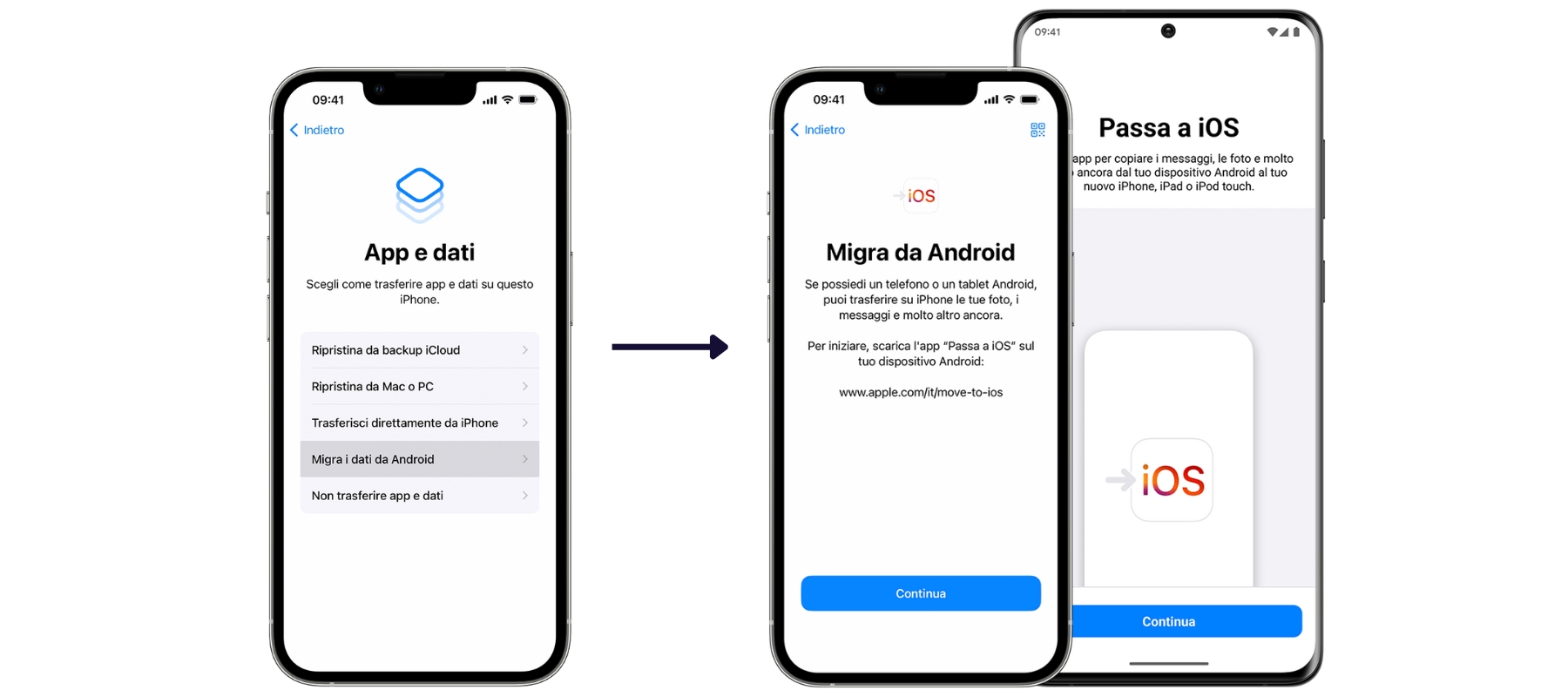
immagine 1: Schermata visualizzata per trasferire i dati da Android
Arrivati a questo punto, aprire l’app su Android e accettare i termini e le condizioni. Sul tuo iPhone, apparirà un codice che dovrà essere inserito su Android per proseguire con il trasferimento.
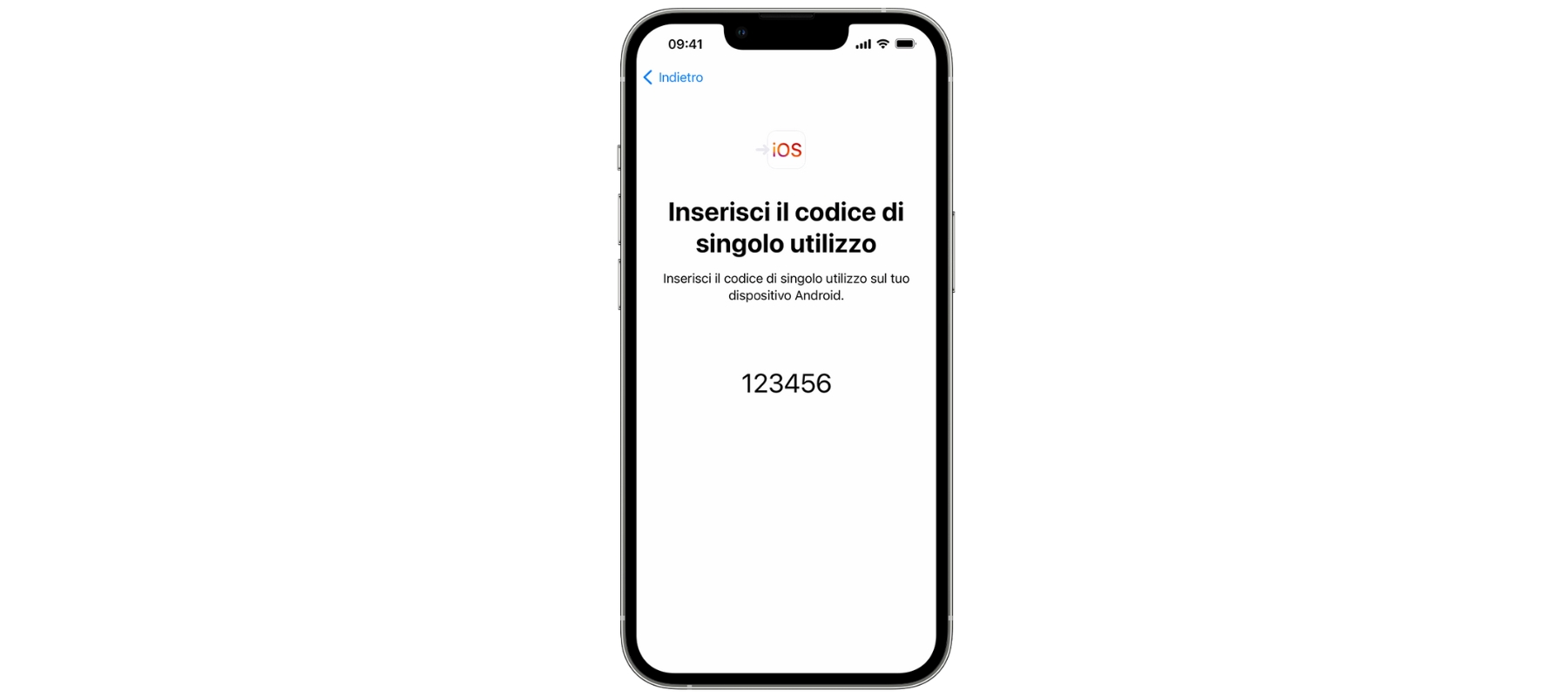
immagine 2: Schermata contenente il codice di trasferimento
Successivamente, selezionare i contenuti da trasferire, in questo caso i Contatti (ma potete usarlo anche per trasferire altri dati) e aspettare che il trasferimento termini tenendo i dispositivi vicini.
Una volta terminato il trasferimento, proseguire con la configurazione del vostro nuovo dispositivo.
Se vuoi avere ulteriori informazioni su Passa a iOS, leggi il nostro articolo Passa a iOS: che cos'è e come utilizzarla.
Trasferire contatti da Android a iPhone tramite Copy My Data
Se non potete utilizzare l’app Passa a iOS poiché avete già configurato il vostro dispositivo, vi consigliamo di utilizzare l’applicazione Copy My Data, disponibile sia su Apple Store che su Google Play Store.
L’applicazione è facile ed intuitiva, sarà sufficiente scaricarla su entrambi i dispositivi, avviarla e seguire le istruzioni visualizzate sullo schermo.
Su entrambi i dispositivi sarà necessario indicare se si desidera inviare o ricevere dei dati e successivamente i dispositivi si connetteranno tra di loro. Sarà poi necessario indicare quali dati si desidera scaricare e attendere il termine del trasferimento.
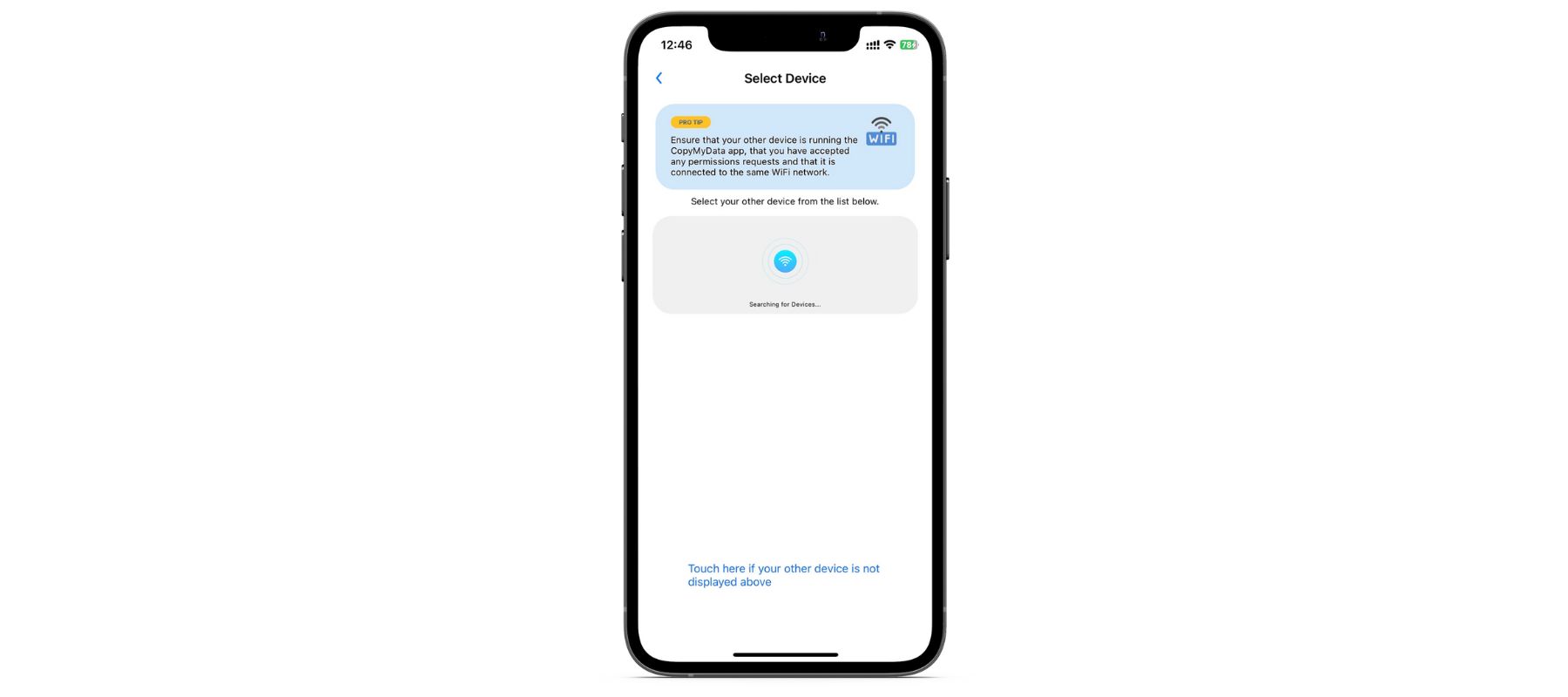
immagine 3: Schermata visualizzata su iPhone per trasferire i contatti con Copy My Data
Trasferire contatti da Android a iPhone tramite Google
Un altro metodo per trasferire contatti da Android a iPhone consiste nell’utilizzare Google.
Prima di tutto, è necessario avere un account Google. Se non disponete di un account sarà quindi necessario crearlo.
Su Android, andare in Impostazioni > Account e sincronizzazione > Google e accedere con il proprio account Gmail. Successivamente cliccare su Sincronizza contatti.
A questo punto, sarà necessario accedere al proprio account Google dal vostro iPhone per importare tutti i contatti. Per farlo, andare su Impostazioni > Contatti > Account > Aggiungi account > Google.
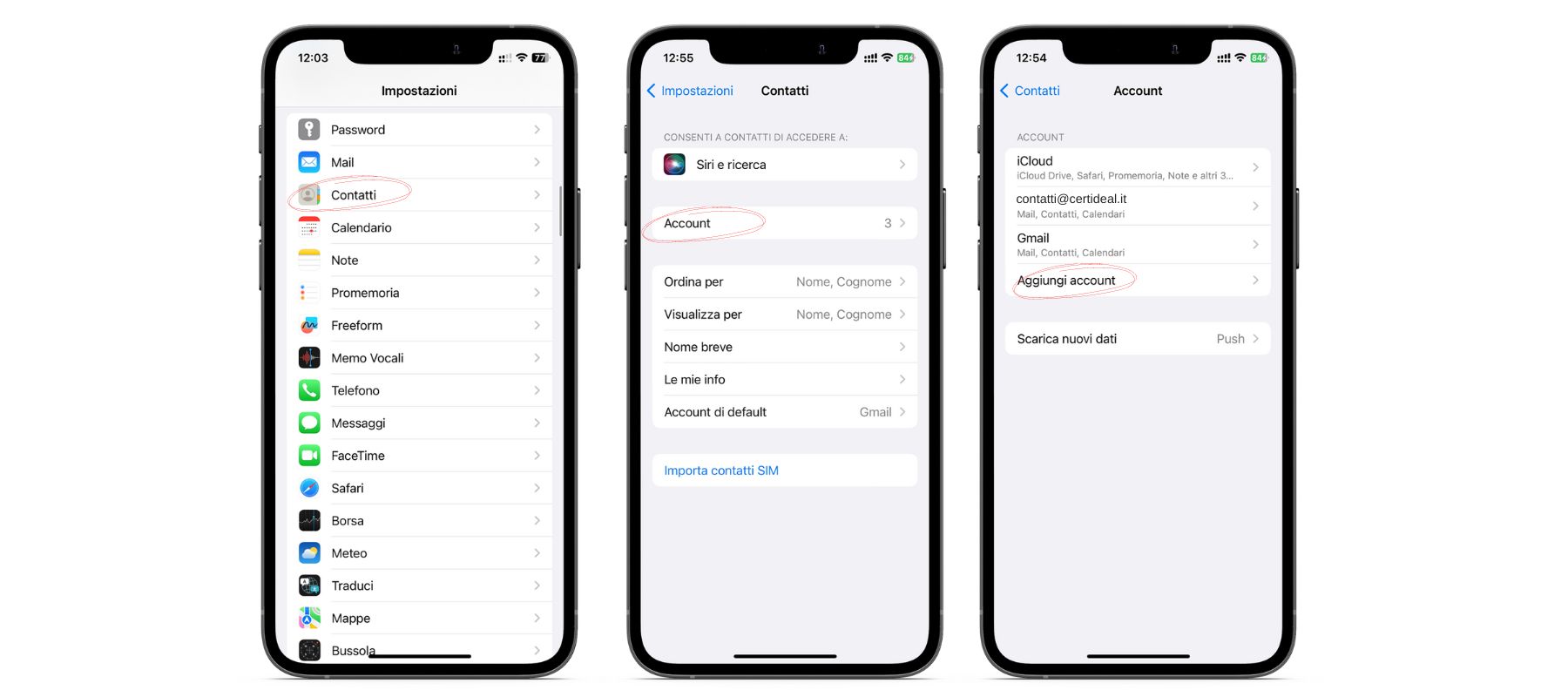
immagine 4: Procedura su iPhone per trasferire i contatti con Google
Una volta aggiunto l’account attivare Contatti.
.jpg)
immagine 5: Schermata per attivare i contatti su iPhone
Fatto ciò, in automatico il dispositivo procederà alla sincronizzazione.
Trasferire contatti da Android a iPhone tramite SIM
Il metodo tradizionale da sempre usato per trasferire i contatti da uno smartphone all’altro è quello di farlo salvando i propri contatti sulla SIM.
In questo caso, il procedimento varia a seconda del dispositivo utilizzato. In generale, sarà necessario aprire la Rubrica sul proprio Android e nelle Impostazioni della stessa individuare la voce alla quale viene indicato Importa/Esporta contatti e procedere con l’esportazione sulla scheda Sim.
Una volta fatto ciò, inserire la sim nell’iPhone, configurarla e andare in Impostazioni > Contatti > Importa contatti SIM.

immagine 6: Procedura per importare i contatti su iPhone
Trasferire contatti da Android a iPhone tramite file VCF
Se il metodo sopra descritto non funziona, si può procedere utilizzando un file VCF.
In questo caso, andare sempre nei Contatti del proprio Android e seguire lo stesso procedimento sopra indicato. Questa volta scegliere l’opzione su scheda SD o storage interno (file .VCF). Il file VCF potrà essere inviato tramite mail e scaricato sul proprio iPhone per trasferire tutti i contatti.
Come trasferire contatti da iPhone a Android?
Se al contrario avete bisogno di trasferire contatti da iPhone a Android, eccovi alcuni dei metodi più semplici.
Trasferire contatti da iPhone ad Android tramite Copy My Data
Il metodo che consigliamo è quello di utilizzare l’app Copy My Data, disponibile sia su Apple Store che su Google Play Store. Si tratta di un’applicazione molto intuitiva, veloce e che vi guida in ogni passaggio.
Su entrambi i dispositivi sarà necessario indicare se si desidera inviare o ricevere dei dati e successivamente i dispositivi si connetteranno tra di loro. Una volta connessi, indicare quali dati si desidera scaricare e attendere.
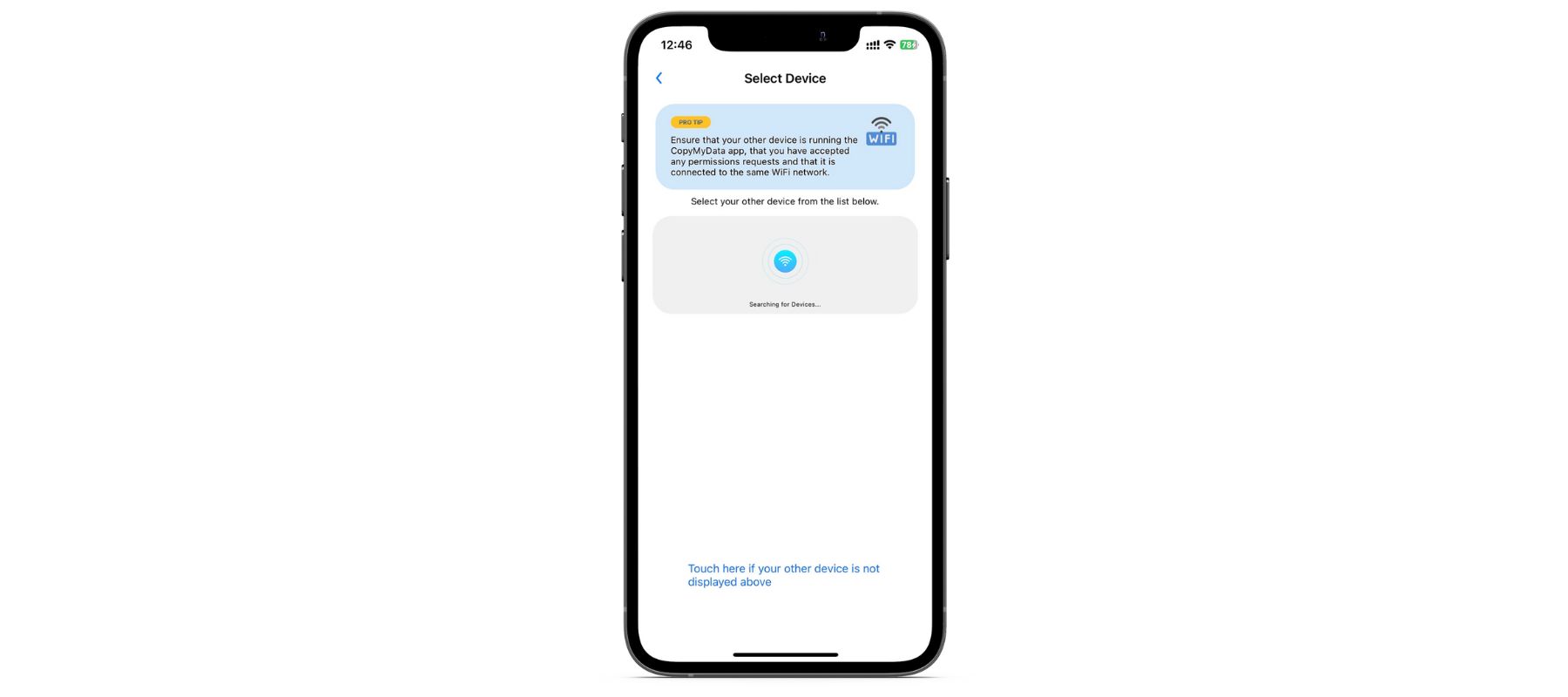
immagine 7: Schermata visualizzata su iPhone per trasferire i contatti con Copy My Data
Trasferire contatti da iPhone ad Android tramite Google
Anche per trasferire contatti da iPhone ad Android è possibile utilizzare Google. Questa alternativa è quella che più vi sconsigliamo poiché prevede più passaggi.
Anche in questo caso, sarà necessario avere un account Google.
Su iPhone, andare in Impostazioni > Contatti > Account > Aggiungi account Google e successivamente aggiungere il vostro account come richiesto. Attivare Contatti.
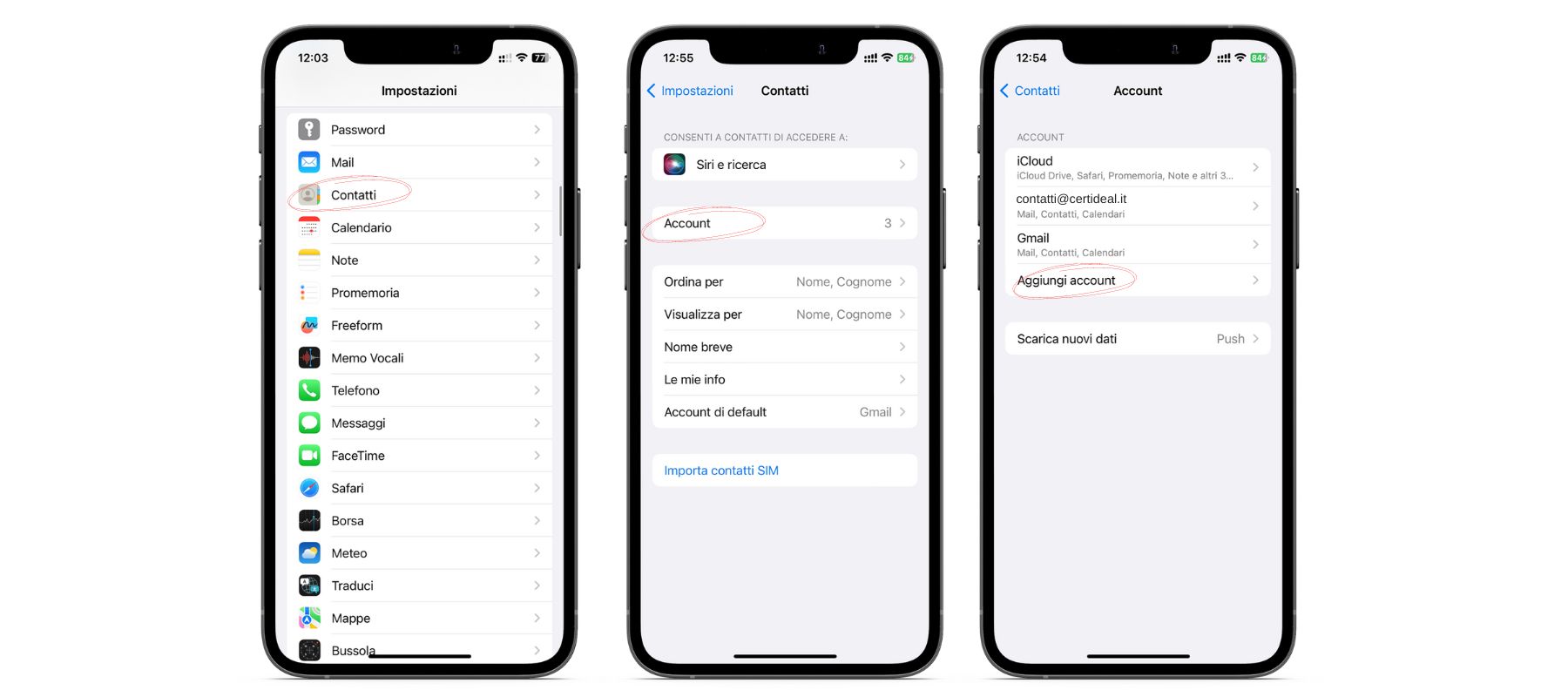
immagine 8: Procedura su iPhone per trasferire i contatti con Google
.jpg)
immagine 9: Schermata per attivare i contatti su iPhone
A questo punto tutti i nuovi contatti che verranno salvati da questo momento in poi sul vostro iPhone, verranno automaticamente sincronizzati. L'unico problema riguarda i contatti già presenti sul vostro telefono, i quali non saranno automaticamente sincronizzati, sarà quindi necessario salvarli uno per uno manualmente sul vostro account Google.
Trasferire contatti da iPhone ad Android tramite iCloud con file VCF
Un altro metodo, è quello di utilizzare un file VCF.
Sul tuo iPhone, vai in Impostazioni > Mail, Contatti o Calendari > Account > iCloud.
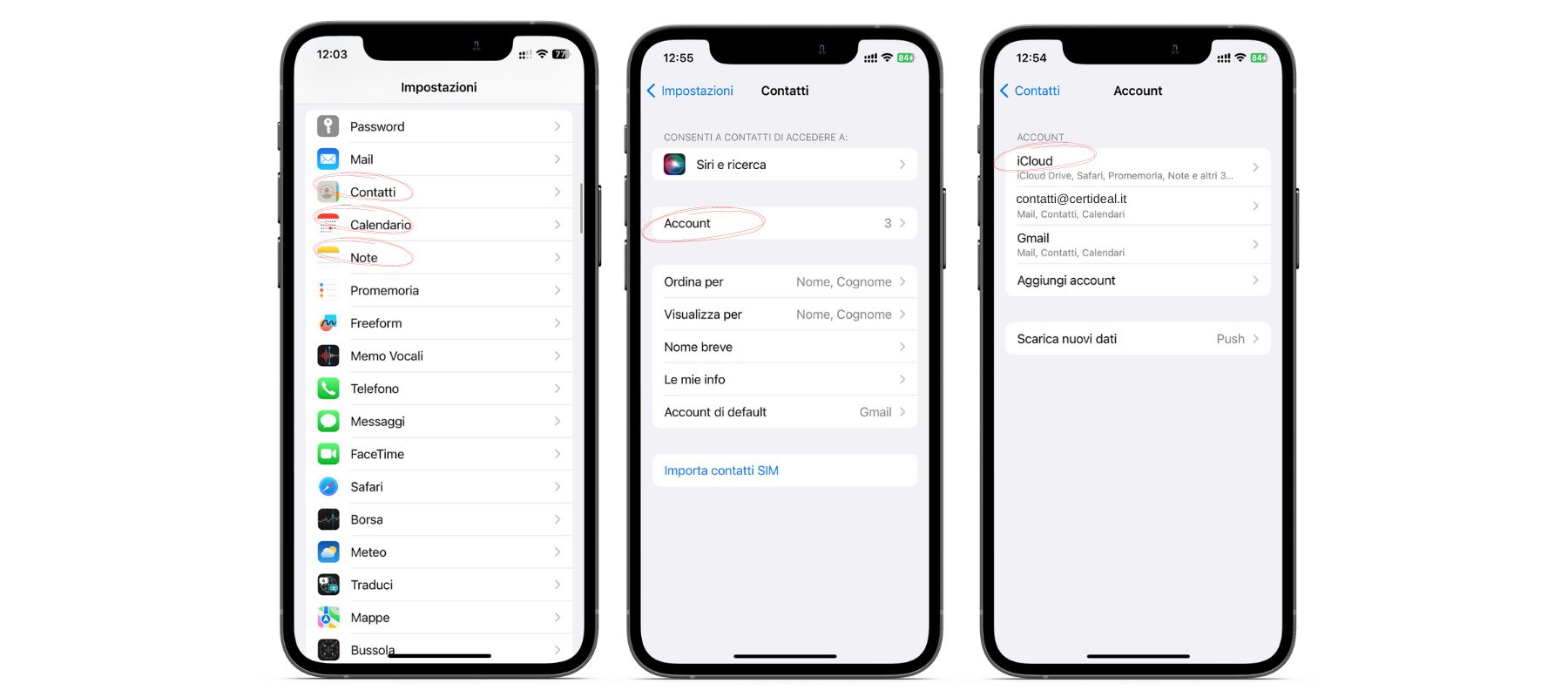
immagine 10: Procedura per importare i contatti su iPhone (step 1)
Una volta fatto ciò, cliccate nuovamente su iCloud e poi attivare Contatti. Il dispositivo chiederà di sincronizzare i contatti del dispositivo con iCloud.
.jpg)
immagine 11: Procedura per esportazione vCard
Sarà necessario accedere a iCloud da computer e cliccare sull’icona Contatti. Una volta fatto ciò cliccare sull’ingranaggio in basso a sinistra e successivamente su Esporta vCard.
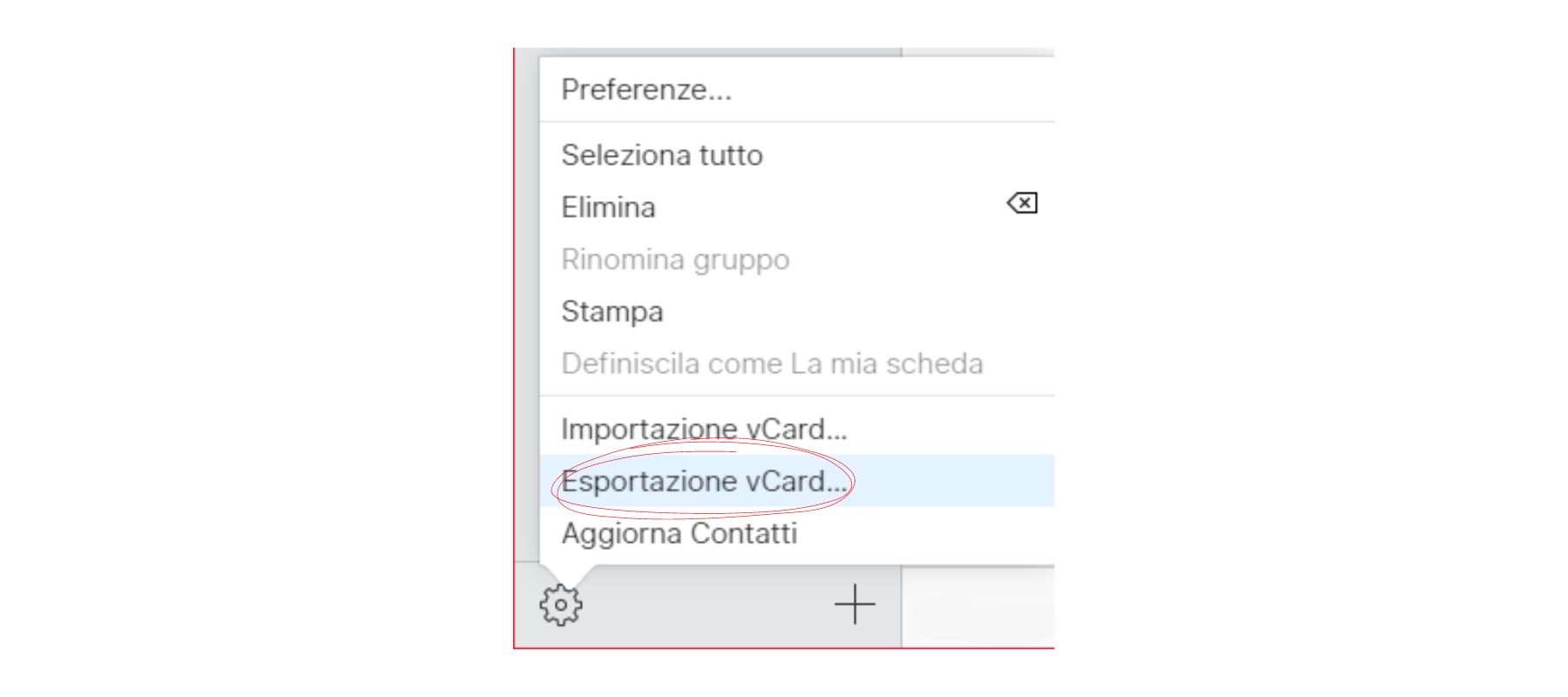
immagine 12: Procedura per importare i contatti su iPhone (step 2)
Verrà scaricato un file VCF con tutti i vostri contatti. Inviatevelo per email e apritelo sul vostro Android per scaricare tutti i contatti.
FAQ: Domande frequenti su trasferire contatti da Android a iPhone e viceversa
Ecco alcune domande frequenti relative al trasferimento dei contatti da Android a iPhone e viceversa.
Come importare i contatti su iPhone?
I contatti possono essere importati da Android su iPhone con diverse opzioni: tramite le applicazioni Passa a iOS o Copy My Data, utilizzando un account Google oppure ricorrendo a un file VPF.
Come trasferire contatti da Android a iPhone con Bluetooth?
Non è possibile trasferire i contatti da Android a iPhone utilizzando il Bluetooth.
Quale app utilizzare per trasferire dati da Android a iPhone?
Per trasferire i dati da Android a iPhone è possibile utilizzare Passa a iOS o Copy My Data.
Quale app utilizzare per trasferire dati da iPhone a Android?
Per trasferire i dati da iPhone ad Android è possibile utilizzare Copy My Data.
Come capire se i Contatti sono su iCloud?
I contatti archiviati su iCloud sono visibili su iCloud.com nella sezione Contatti.
Come trasferire dati da Android a un iPhone già configurato?
Nel caso in cui l'iPhone sia già stato configuarto, non è possibile utilizzare l'applicazione Passa a iOS per trasferire i contatti. Tuttavia, è possibile utilizzare il proprio account Google, un file VPF oppure l’app Copy My Data.
Speriamo che le informazioni contenute in questo articolo vi possano essere state utili.
Nel caso fossi alla ricerca di un nuovo iPhone, ti invitiamo a consultare la nostra selezione di iPhone ricondizionati garantiti 2 anni e testati dai nostri esperti su 32 punti di controllo.
Se stai cercando le migliori offerte iPhone consulta il nostro angolo delle offerte.
Grazie per la lettura.
Ricerche correlate
- Come trasferire dati da Android a iPhone. La guida completa
- Passa a iOS: che cos'è e come utilizzarla
- Come trasferire foto da iPhone a PC?
- Come liberare spazio su iPhone
- Aggiornamento iOS: Come fare l’aggiornamento iPhone
